適用対象
機能
この機能を使用できるユーザー
グローバル更新を実行するには、Smartsheet Control Center にプロジェクト リードとしてアクセスする権限を所有している必要があります。リード アクセスに関する詳細については、「Smartsheet Control Center にアクセス」を参照してください。
Control Center グローバル更新: 更新レポート
グローバル更新を使用すると、プロビジョニング済みのプロジェクト シートにプロファイル データ フィールドを追加し、サマリー シートのプロファイル データを再リンクできます。
ご利用可能なユーザー
プラン:
- Smartsheet Advance Package
権限:
グローバル更新を実行するには、Smartsheet Control Center にプロジェクト リードとしてアクセスする権限を所有している必要があります。リード アクセスに関する詳細については、「Smartsheet Control Center にアクセス」を参照してください。
この機能が Smartsheet リージョンまたは Smartsheet Gov に含まれているかどうかを確認してください。
- [Control Center] > [プログラムを管理] > [Global Updates (グローバル更新)] の順に移動します。
- 画面右上の [New Update (新規更新)] を選択します。
- [Add Profile Data (プロファイル データの追加)] > [Next (次へ)] を選択します。
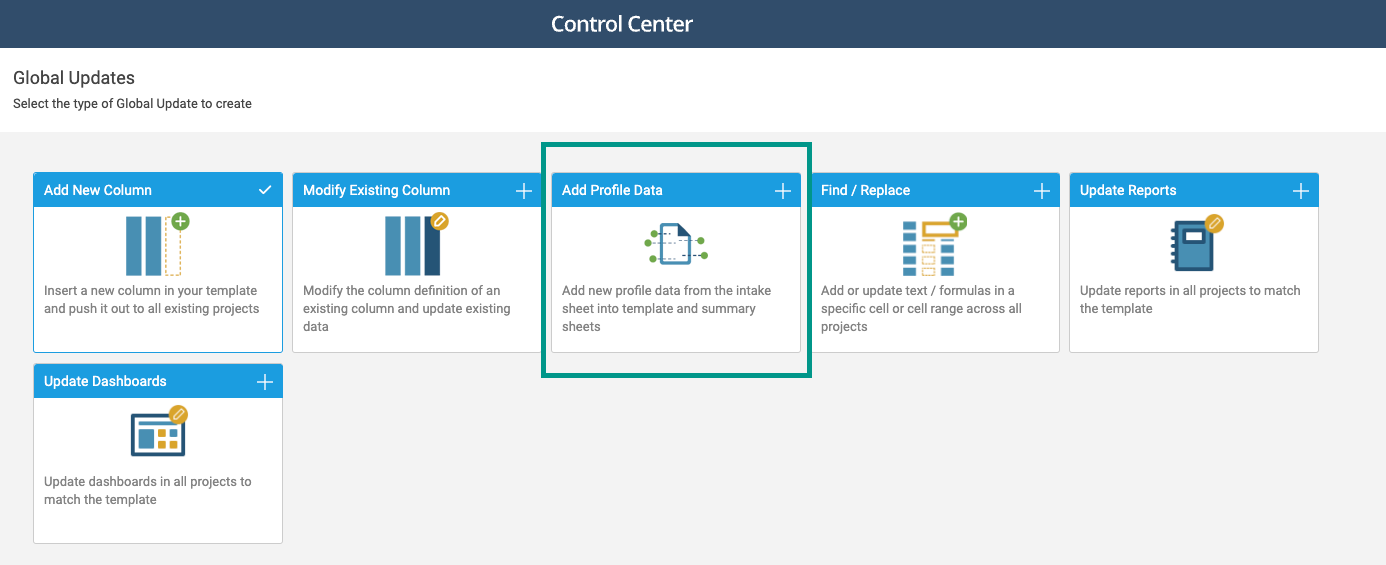
- 更新に名前を付け、影響を受けるサマリー シートに関連付けられているブループリントを選択し、[Next (次へ)] を選択します。
- [プロファイル データのオプション] セクションで、[プロファイル データがない場合はサマリー シートに追加] チェックボックスのみをオンにします。この設定により、データはサマリー シートに同期されます。
[Field (フィールド)] に追加するプロファイル データの名前を入力し、[Value (値)] は空白のままにしておきます。サマリー シートに移動して列名を確認することで、プロファイル データの各フィールドを特定できます。フィールドがプロビジョニング済みのプロジェクト シートのいずれかからリンクされている場合、これらの列名はプロファイル データ名と一致する必要があります。
既存のプロファイル データの名前に一致しない値を [Field (フィールド)] に追加する場合は、シートとレポートに新しいプロファイル データ フィールドが表示されます。
- [Templates (テンプレート)] で、選択したプロファイル データが既に含まれているシートを選択します。シートのプロファイル データは、サマリー行のインデントされた行にあります。
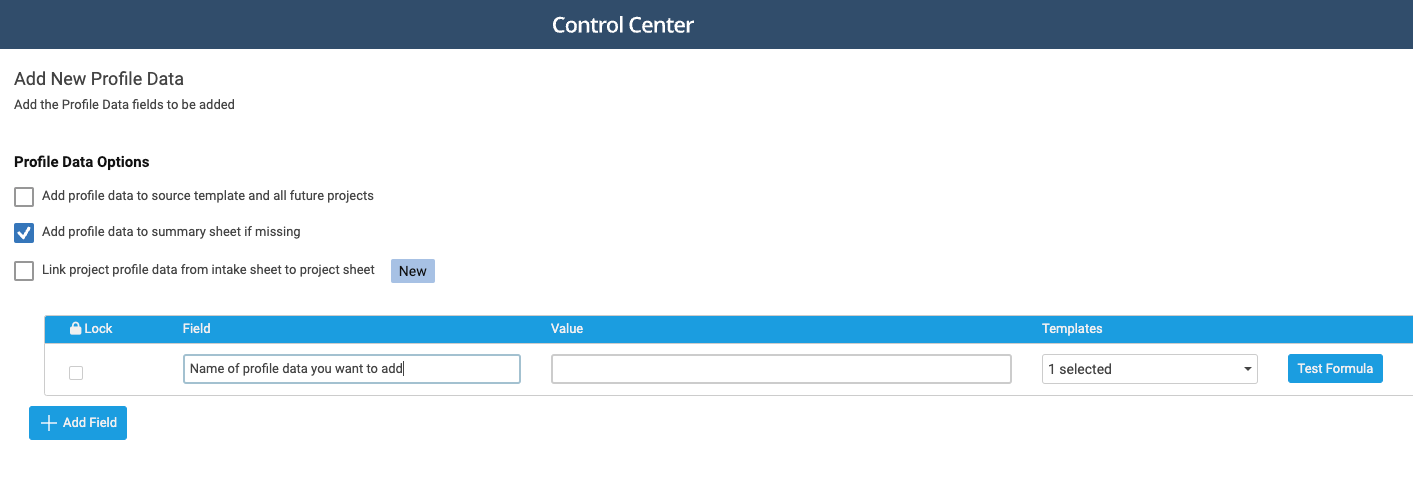
- [Create & Run (作成して実行)] を選択します。
- テストするシートを選択します。このテストは本番シートには影響しません。
- [Apply Test (テストの適用)] を選択します。
- [Open Test sheet (テストシートを開く)] を選択し、プロファイル データが正しいことを確認します。既存のプロファイル データを選択した場合、シートに新しい行は表示されません。
- シートを閉じ、[Global Updates (グローバル更新)] 画面に戻ります。
- テスト結果が期待どおりである場合は、[Confirm (確定)] を選択します。
- [Apply Update (更新を適用)] を選択します。
- この更新を実行する各プロジェクトを選択し、[Apply (適用)] を選択します。
- グローバル更新の実行が完了すると、選択したすべてのプロジェクトに緑色の成功メッセージが表示されます。
グローバル更新が完了すると、新しいプロファイル データ フィールドがプロジェクト シートに表示され、それらのシートのサマリー階層にテンプレートが表示されます。
[グローバル更新] 画面では、対象プロジェクトの一覧が表示され、問題なく実行されると緑色のチェックマークが表示されます。実行時にプロジェクトにエラーが表示された場合は、プロジェクトをもう一度実行することができます。